Kiwi za Android: Kako omogočiti blokator oglasov

Kako omogočiti blokator oglasov na vaši napravi z Androidom in kar najbolje izkoristiti možnost motenih oglasov v brskalniku Kiwi.
Zoombombing je beseda, ki smo se je pred kratkim morali vsi naučiti. Odkar se je pandemija začela, je Zoom opazil noro povečanje uporabnikov. Vsa ta priljubljenost ne bo ostala neopažena.
Lahko ugotovite, kaj pomeni beseda »zoombombing« tako, da jo ločite v dve besedi, toda ali lahko kaj storite, da zaščitite svoja srečanja? Ni vse upanje izgubljeno, saj obstaja nekaj varnostnih nastavitev, ki jih lahko spremenite in preprečite, da bi vsi neželeni obiskovalci prišli na vaša srečanja Zoom.
Zoombombing je, ko se vašemu srečanju pridruži nekdo, ki ga niste povabili. Vendar ne sedijo tam in poslušajo. Ti nezaželeni obiskovalci bodo naredili nekaj, kar bo prekinilo vaše srečanje, in običajno je to nekaj, kot je predvajanje vsebine za odrasle, psovke ali karkoli, za kar mislijo, da jih bo nasmejalo.
Samo zato, ker obstajajo ljudje, ki ne vedo, kaj pomeni beseda spoštovanje, to ne pomeni, da ne morete storiti ničesar, da zaščitite svoja srečanja Zoom pred tovrstnimi uporabniki. Če boste naredili nekaj sprememb v varnostnih nastavitvah, jih bo tem vsiljivcem veliko težje pridobiti.
Ko ustvarite svoj račun Zoom, dobite osebni ID srečanja ali osebno povezavo. S tem osebnim ID-jem (kombinacija 10 števk) bo vsak, ki si ga zapomni ali naredi kopijo, vedno imel dostop do vaše osebne virtualne sobe.
Razen če so osebe, ki se bodo pridružile sestanku, osebe, za katere veste, da jim lahko zaupate, da ne bodo posredovali teh podatkov, jih ne bi smeli uporabljati.
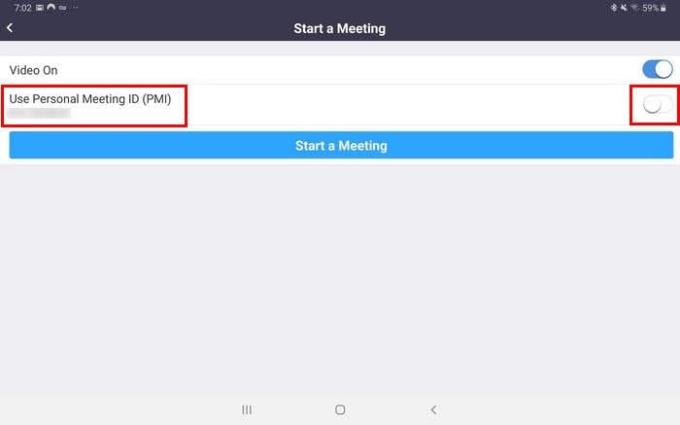
Ko se dotaknete možnosti Ustvari sestanek , boste videli možnost uporabe vašega osebnega ID-ja srečanja . Prepričajte se, da je ta možnost izklopljena. Če boste kdaj morali spremeniti svojo osebno izkaznico, si oglejte spodnji razdelek. Upoštevajte, da boste za spremembo ID-ja morali zagnati Zoom Pro.
V nastavitvah je tudi nekaj možnosti, ki jih lahko onemogočite, da bodo vaši sestanki varni.
Na primer, drugim udeležencem ne dovolite, da delijo svoj zaslon. Tako vam ni treba skrbeti, da bodo delili neprimerno vsebino.
Če želite spremeniti svoj račun, se boste morali prijaviti na spletno mesto Zoom in od tam lahko dostopate do nastavitev. Ko se prijavite, kliknite Nastavitve > Na srečanju (osnovno) na levi in poiščite možnost skupne rabe zaslona.
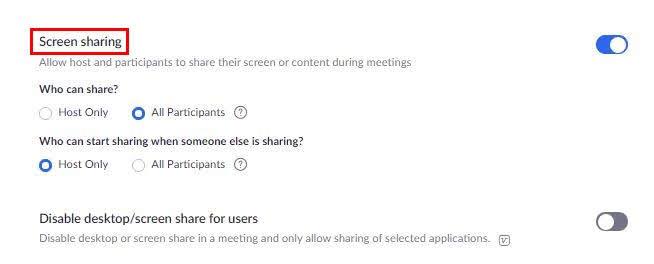
Pod možnostjo Kdo lahko deli? Kliknite Samo za gostitelja. Ko kliknete to možnost, bo ta spodnja samodejno zasenčena.
Druge možnosti, ki jih je najbolje izklopiti, so:
Obstajajo možnosti, ki jih boste morali vklopiti, da zaščitite svoje srečanje pred Zoombombing. Na primer, ne pozabite omogočiti:
Če uporabljate osnovni načrt Zoom, ne boste mogli izbrati ID-ja osebnega srečanja. Če poskusite, boste prejeli samo sporočilo, da lahko samo vaš IT skrbnik spremeni vaš ID osebnega srečanja.
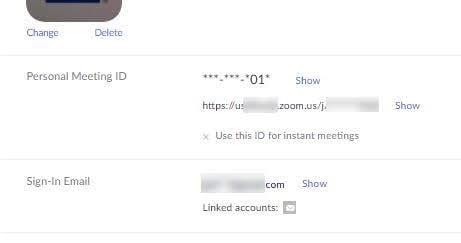
Ob sporočilu bo možnost nadgradnje, za vsak slučaj je ta možnost za vas vredna nadgradnje. Če imate plačljiv račun, ga lahko spremenite tako, da se prijavite na Zoomovo spletno mesto in kliknete možnost Profil na levi strani. ID osebnega srečanja bo prva možnost na seznamu.
Zoom je dejal, da delajo na izboljšanju varnostnih napak storitve. Če želijo ohraniti pridobljeno priljubljenost; upam, da bodo ti popravki kmalu prišli. Kako pogosto uporabljate Zoom? Delite svoje misli v spodnjih komentarjih.
Kako omogočiti blokator oglasov na vaši napravi z Androidom in kar najbolje izkoristiti možnost motenih oglasov v brskalniku Kiwi.
Če niste prepričani, kaj so prikazi, doseg in angažiranje na Facebooku, berite naprej, da izvedete več. Oglejte si to enostavno razlago.
Ali se sprašujete, kako prenesti datoteke iz sistema Windows na naprave iPhone ali iPad? Ta praktični vodnik vam pomaga pri tem procesu brez težav.
Ko omogočite odstotek baterije na svojem Android telefonu, boste vedeli, koliko baterije je še preostalo. Tukaj je enostaven način, kako to omogočiti.
Sprememba nastavitev glasu za aplikacijo Waze vam omogoča, da slišite drugačen glas, vsakič, ko potrebujete potovati. Tukaj je, kako ga spremeniti.
Izbris zgodovine prenosov Android vam pomaga pridobiti več prostora za shranjevanje med drugimi stvarmi. Tukaj so koraki, ki jih morate sprejeti.
Samsung Galaxy Z Fold 5 je eno najbolj privlačnih naprav svojega časa v letu 2023. Z obsežnim zložljivim zaslonom velikosti 7,6 palca in 6,2-palčnim sprednjim zaslonom, Z Fold 5 ustvarja občutek, da držite in se ukvarjate z prihodnostjo.
Kako konfigurirati nastavitve blokiranja oglasov za Brave na Androidu s pomočjo teh korakov, ki jih lahko izvedete v manj kot minuti. Zavarujte se pred vsiljivimi oglasi z uporabo teh nastavitev blokiranja oglasov v brskalniku Brave za Android.
Pokažemo vam, kako rešiti težavo, kjer so možnosti varčevalnika zaslona v Microsoft Windows 11 sivkaste.
Iščete telefon, ki se lahko zloži? Odkrijte, kaj ponuja najnovejši Samsung Galaxy Z Fold 5 5G.






